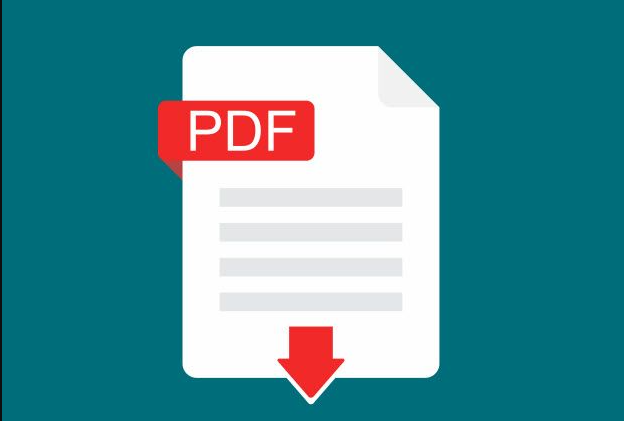¿Qué es Wondershare Recoverit?
Es un potente software que permite recuperar archivos eliminados de
Discos duros, Tarjetas SD, USB Flash, Cámaras etc… Está disponible tanto
para Windows como para MAC, permite recuperar archivos eliminados
accidentalmente en estos sistemas incluyendo una opción específica para
recuperar la papelera de reciclaje.
¿Qué puede recuperar con Wondershare Recoverit?
Con Wondershare Recoverit se pueden recuperar Documentos, Fotos y videos,
Además también permite recuperar archivos de Correo y elementos
comprimidos.
Resumen de archivos que se pueden recuperar con Wondershare Recoverit:
-
Documentos:
DOC/DOCX, XLS/XLSX, PPT/PPTX, PDF, CWK, HTML/HTM, INDD, EPS, etc. -
Fotos: JPG,
TIFF/TIF, PNG, BMP, GIF, PSD, CRW, CR2, NEF, ORF, RAF, SR2, MRW, DCR, WMF,
DNG, ERF, RAW, etc. -
Vídeos: AVI,
MOV, MP4, M4V, 3GP, 3G2, WMV, ASF, FLV, SWF, MPG, RM/RMVB, etc. -
Audio:
AIF/AIFF, M4A, MP3, WAV, WMA, MID/MIDI, OGG, AAC, etc. -
Mensajes y Correos Electrónicos:
PST, DBX, EMLX, etc -
Archivos: ZIP,
RAR, SIT, etc.
¿De dónde puedo recuperar archivos con Wondershare Recoverit?
Wondershare Recoverit permite recuperar archivos de desde discos duros
externos, discos duros convencionales, cámaras/Grabadoras de video,
Memorias USB y Tarjetas de Memoria (SD, SDHC, microSD, miniSD, CF, SmartMedia, MMC, etc…)
(adsbygoogle = window.adsbygoogle || []).push({});
¿Cuándo debo utilizar Wondershare Recoverit?
Se debe usar Wondershare Recoverit para recuperar archivos eliminados
accidentalmente o se elimina la papelera de reciclaje sin haber hecho
respaldos, cuando se formatea por error un dispositivo por ejemplo en las
cámaras, memorias u tarjetas con el clásico mensaje que nos pregunta si deseamos formatear ejemplo: ¿quiere formatear ahora?, y no hacemos
respaldo. también se pueden perder archivos por la mala manipulación de los
equipos.
También permite recuperar archivos eliminados por otras causas como puede
ser un virus informático, apagado del dispositivo de repente o problema con
el sistema operativo.
¿Dónde descargar Wondershare Recoverit?
Wonderhare Recoverit tiene una versión gratuita con todas las
características de la versión Esencial, pero el tamaño total de los archivos
recuperables tiene un límite de 100 MB (versión de Windows). No hay límite
para la versión Recoverit Esencial.
Wondershare Recoverit posee 3 versiones de pago con una amplia gama de herramientas para los usuarios más avanzados
siendo la más básica la Esencial recomendaba para aquellos que quieran
recuperar gran cantidad de archivos. PRO y Ultimate enfocado más para personas que se dediquen a soporte
técnico. El software puede ser descargado desde el sitio oficial aquí
(adsbygoogle = window.adsbygoogle || []).push({});
Tutorial como recuperar Archivos con Wondershare Recoverit:
Para este ejemplo vamos a recuperar archivos de la papelera de reciclaje Windows, sin embargo el
mismo proceso aplica para buscar archivos en una carpeta o en el sistema así
como una memoria USB u disco externo conectado para recuperar
información.
Paso 1: Descargar el programa
Paso 2: Ejecutarlo como administrador
Paso 3:
Seleccionar la opción papelera de reciclaje y luego presionar iniciar.
Paso 4: iniciara un escáner para detectar archivos eliminados
Paso 5:
nos dirigimos a la parte izquierda y seleccionamos los directorios y
archivos que podemos recuperar con escaneo rápido, incluso nos muestra una
vista previa de algunos archivos y la opción de recuperar en la parte
inferior
Paso 6:
también podemos realizar un análisis profundo con la finalidad de
encontrar más archivos que con el escaneo rápido y dura más tiempo.
Paso 7:
Dar en el Botón recuperar para iniciar la recuperación de los
archivos.
Nota:
La sobre escritura de un archivo puede afectar la recuperación. Es decir
por poner un ejemplo va ser muy difícil que podremos recuperar un archivo
X cuando hayamos reinstalado Windows 2 o 3 veces en ese mismo disco.
(adsbygoogle = window.adsbygoogle || []).push({});